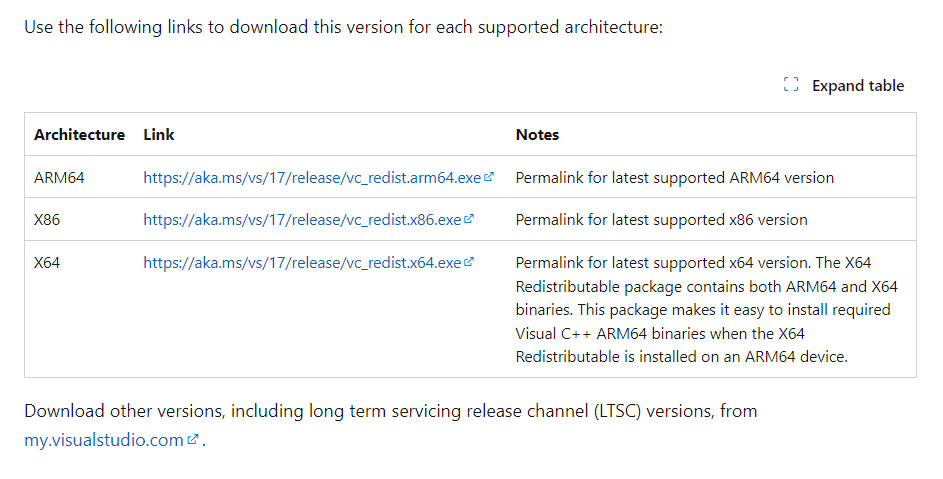Come modificare file PDF su Mac: guida pratica e completa
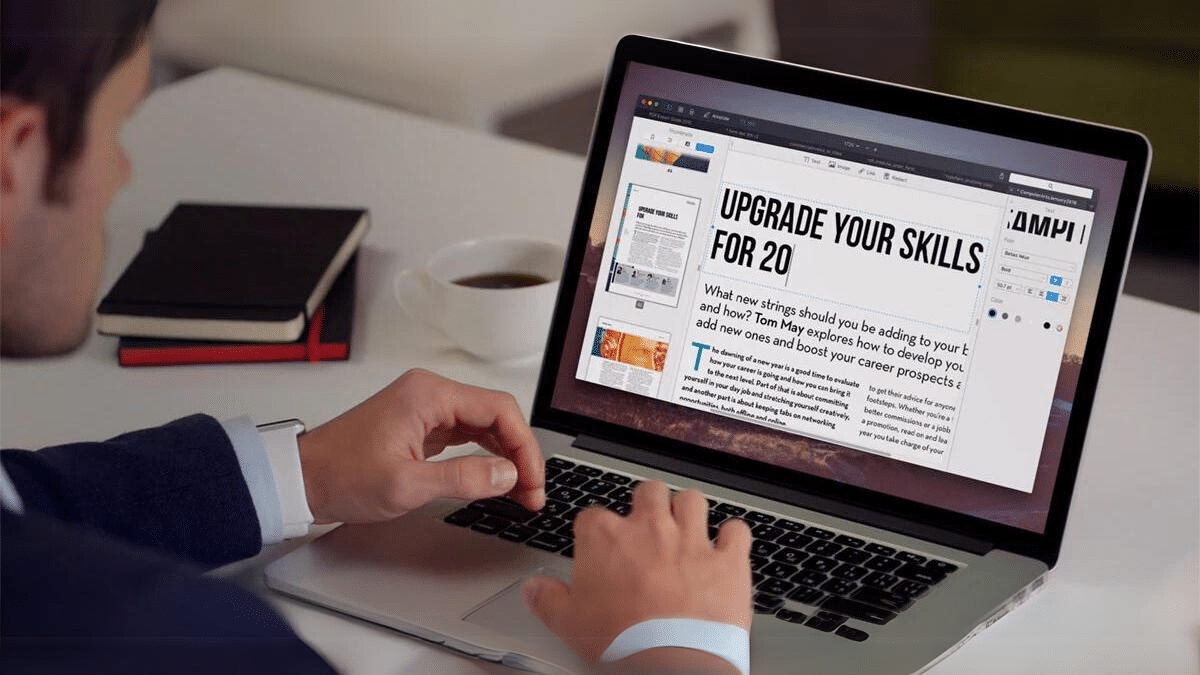
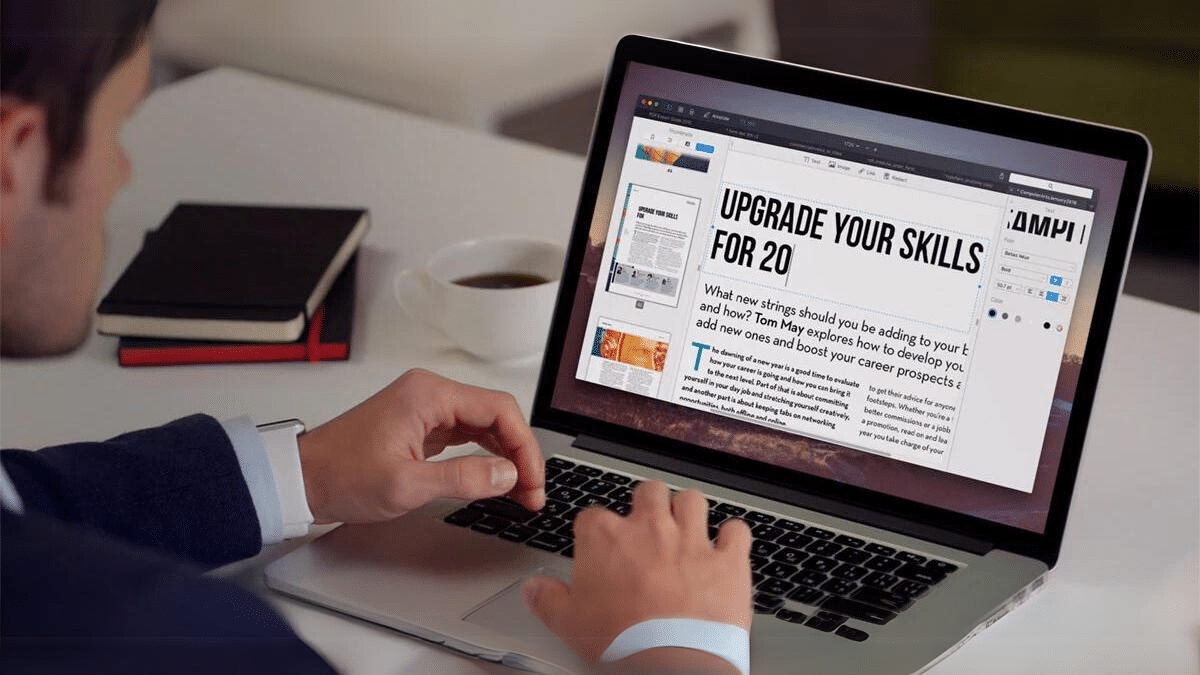
Perché questo articolo è utile
Molte persone confondono la possibilità di visualizzare un PDF con la possibilità di modificarne il contenuto nativo. Questa guida mostra cosa è possibile fare con gli strumenti integrati di macOS, quando è necessario ricorrere a software esterni e quali sono i rischi e le alternative.
Intento primario e varianti correlate
Intento primario: modificare PDF su Mac Varianti utili: editare PDF Mac, Anteprima Mac PDF, Adobe Acrobat Mac, convertire PDF in Word, OCR PDF Mac
Cos’è Anteprima (Preview) e cosa può fare
Anteprima è l’app predefinita di macOS per visualizzare PDF e immagini. È comoda e sicura perché non invia file a servizi esterni. Funzionalità principali:
- Visualizzazione di PDF e immagini.
- Annotazioni: testo, forme, frecce, timbri, evidenziazioni.
- Aggiunta di firme digitali.
- Esportazione in PDF/JPEG/PNG e stampa.
- Eliminazione e riordinamento delle pagine (con anteprima delle miniature).
Limite chiave: Anteprima non modifica il testo esistente all’interno del PDF come farebbe un editor nativo; puoi sovrapporre testo nuovo ma non sempre riconvertire il layout originale.
Modificare testo e immagini con Anteprima
Segui questi passaggi rapidi per le modifiche più comuni:
- Apri il file PDF con Anteprima.
- Vai su “Mostra barra degli strumenti di marcatura” (icona con penna) per visualizzare gli strumenti di annotazione.
- Per inserire testo: clicca l’icona “A”, poi clicca nel punto del documento dove vuoi aggiungere testo e digita.
- Per modificare lo stile del testo: seleziona il testo inserito e usa il menu popup per cambiare font, dimensione e colore.
- Per aggiungere immagini: trascina l’immagine sul PDF oppure usa Modifica > Incolla se hai copiato l’immagine.
- Per spostare annotazioni: clicca e trascina l’oggetto.
Nota: il testo aggiunto tramite Anteprima è un’annotazione sovrapposta, non una modifica al flusso di testo originale. Questo funziona bene per correzioni rapide, firme, timbri e note, ma non per riscritture profonde.
Suggerimenti pratici per l’uso delle annotazioni
- Usa colori e dimensioni coerenti per mantenere il documento leggibile.
- Se devi cancellare testo sensibile, usa lo strumento Rettangolo con riempimento nero e poi esporta il PDF per evitare che il testo sottostante rimanga recuperabile.
- Per firme: usa lo strumento Firma in Anteprima e salvala per riutilizzo.
Aggiungere commenti e collaborare
Per revisioni collaborative puoi usare:
- Anteprima: aggiungi note e condividi il file via email o condivisione iCloud.
- Adobe Acrobat (versione a pagamento): offre commenti con assegnazione, riepiloghi di commenti e strumenti avanzati per la revisione.
- Strumenti online (Sejda, iLovePDF): permettono commenti e condivisione temporanea, ma presta attenzione alla privacy — non caricare documenti sensibili su servizi che non dichiarano crittografia end-to-end.
Riordinare, eliminare ed estrarre pagine
Con Anteprima è semplice gestire le pagine:
- Visualizza le miniature (Vista > Miniature).
- Trascina le miniature per riordinare le pagine.
- Seleziona una miniatura e premi Canc per eliminare la pagina.
- Per estrarre: seleziona le pagine desiderate e scegli File > Esporta come PDF, o stampa selezionando intervallo di pagine su “Salva come PDF”.
Per operazioni più complesse in batch o fusione di molti file, considera strumenti come Automator o app terze con funzionalità di concatenamento e numerazione automatica.
Quando servono app di terze parti
Se devi modificare il testo esistente dentro il PDF (ristilare paragrafi, cambiare font all’interno del corpo, aggiungere o rimuovere righe mantenendo il layout), ti servono strumenti più potenti: Adobe Acrobat Pro, PDF Expert, PDFelement, o strumenti open source come LibreOffice Draw (con limiti di layout).
Adobe Acrobat Pro
Cosa può fare:
- Modifica diretta del testo presente nel PDF.
- Riconoscimento OCR per trasformare PDF scannerizzati in testo modificabile.
- Conversione avanzata verso/da Word, Excel e PowerPoint.
- Redazione (redaction) sicura per rimuovere dati sensibili.
Quando usarlo: quando hai bisogno di modifiche professionali, conformità legale, o flussi di lavoro aziendali con commenti e approvazioni.
PDF Expert e alternative
- PDF Expert (Readdle): ottimo equilibrio tra prezzo, usabilità e funzioni (modifica testo, immagini, annotazioni, compilazione moduli).
- PDFelement: interfaccia simile a Word per editare testo e layout.
- LibreOffice Draw: gratuito, utile per piccole modifiche; attenzione al layout complesso.
Scegli in base a: budget, volume di documenti, esigenze OCR e integrazione con altri strumenti.
Editor PDF online: vantaggi e rischi
Servizi come Smallpdf, iLovePDF, Sejda e PDFescape permettono modifiche rapide dal browser.
Vantaggi:
- Nessuna installazione.
- Utile per modifiche occasionali e conversioni veloci.
Rischi e avvertenze:
- Privacy: non caricare documenti sensibili a meno che il servizio non specifichi crittografia e politiche di cancellazione.
- Limitazioni gratuite: dimensioni file, numero di conversioni al giorno.
Suggerimento: usa servizi che offrono cancellazione automatica dei file e trasmissione criptata (HTTPS). Per documenti confidenziali, resta su soluzioni locali.
Conversione PDF ↔ Word e OCR
Spesso è più semplice convertire il PDF in Word, modificare e poi riconvertire in PDF.
Strumenti per conversione:
- Anteprima: esporta in PDF ma non converte in Word.
- Adobe Acrobat: conversione affidabile in Word/Excel con mantenimento layout.
- LibreOffice: apre alcuni PDF per editing, risultato variabile.
- Servizi online: convertono rapidamente ma con rischi di privacy.
OCR (Riconoscimento ottico dei caratteri):
- Necessario per PDF scannerizzati (immagini di pagine).
- Acrobat Pro e app dedicate (ABBYY FineReader, Prizmo) offrono OCR accurato.
Nota pratica: dopo l’OCR verifica sempre ortografia e impostazione dei paragrafi; l’OCR introduce errori con layout complessi o testi speciali.
Automazione: risparmiare tempo per operazioni ripetitive
Per carichi ripetuti puoi automatizzare con:
- Shortcuts (Comandi rapidi) su macOS: crea flussi per combinare PDF, ridimensionare immagini e rinominare file.
- Automator: azioni di unione, estrazione pagine, conversione immagini.
- Script (bash + pdftk, qpdf, Ghostscript) per utenti avanzati.
Esempio rapido con Automator:
- Apri Automator > Nuovo documento > Flusso di lavoro.
- Aggiungi azione “Combina PDF” e “Salva come PDF”.
- Salva e assegnagli una scorciatoia o una cartella di monitoraggio.
Flusso decisionale rapido (diagramma)
flowchart TD
A[Ho bisogno di modificare PDF?] --> B{È solo annotazione o testo esistente?}
B -->|Solo annotazioni| C[Usa Anteprima]
B -->|Modificare testo esistente| D{Il PDF è scannerizzato?}
D -->|Sì| E[Usa OCR 'Acrobat/ABBYY' poi modifica]
D -->|No| F[Usa Adobe Acrobat/PDFelement/PDF Expert]
C --> G[Condividi o esporta]
E --> G
F --> G
G --> H[Controlla privacy e versione finale]Linee guida per la privacy e GDPR
- Non caricare documenti contenenti dati personali sensibili su servizi online non autorizzati.
- Per documenti personali o dei clienti, preferisci soluzioni locali o piattaforme aziendali conformi.
- Usa la redazione (redaction) per rimuovere dati: non basta coprire con un rettangolo nero, usa lo strumento di redazione ufficiale che elimina i dati dal file.
Checklist per ruolo
Studenti:
- Verifica istruzioni del docente sul formato.
- Usa Anteprima per annotare e compilare moduli.
- Per progetti complessi: converti in Word, modifica e riconverti.
Professionisti d’ufficio:
- Usa Adobe Acrobat o PDF Expert per editare e redigere.
- Mantieni versioni con timestamp.
- Automatizza le fusioni e l’invio tramite Shortcuts.
Designer e creativi:
- Mantieni copie del file originale prima di modifiche destructive.
- Preferisci strumenti con controllo sul layout (InDesign + esportazione PDF) quando possibile.
Avvocati e settore legale:
- Usa redaction certificata.
- Verifica metadati e rimuovi informazioni non volute.
- Conserva copie firmate digitalmente quando richiesto.
Procedura operativa standard rapida (SOP)
- Crea una copia di backup del PDF originale.
- Valuta il tipo di modifica (annotazione vs modifica del testo).
- Se è annotazione: apri con Anteprima e applica le annotazioni.
- Se è modifica del testo: esegui OCR se necessario, apri in Adobe Acrobat o PDF Expert e modifica.
- Esegui controllo qualità: verifica impaginazione, font, link e metadati.
- Esporta con nome versione e applica firma digitale se richiesto.
- Conserva la versione precedente per 30/60 giorni (policy aziendale).
Problemi comuni e soluzioni rapide
- Testo modificato che cambia impaginazione: prova a esportare il PDF su Word e a riformattare, oppure usa uno strumento professionale che preserva layout.
- PDF scannerizzato non modificabile: esegui OCR prima di qualsiasi modifica.
- Annotations non stampano correttamente: controlla le opzioni di stampa per includere le annotazioni.
Glossario (una riga ciascuno)
OCR: tecnologia che converte immagini di testo in testo digitale modificabile. Redaction: rimozione definitiva di informazioni sensibili da un documento. Annotazione: nota o elemento grafico sovrapposto al PDF per commenti o evidenziazioni. Anteprima: app predefinita macOS per visualizzare e annotare PDF.
Domande frequenti
Posso modificare qualunque PDF su Mac con Anteprima?
Anteprima è ottima per annotare, aggiungere testo sovrapposto e gestire pagine, ma non può modificare il testo nativo complesso o eseguire OCR su PDF scannerizzati.
Qual è il modo più sicuro per modificare documenti sensibili?
Utilizza strumenti locali (Anteprima, Acrobat installato sul tuo Mac) e la redazione ufficiale per rimuovere dati; evita servizi online non cifrati.
Esistono alternative gratuite ad Adobe Acrobat?
Sì: LibreOffice Draw per modifiche semplici, PDFsam per operazioni sulle pagine, strumenti open-source come qpdf e pdftk per operazioni da riga di comando.
Riepilogo finale
Modificare PDF su Mac può essere semplice o complesso a seconda dell’obiettivo. Usa Anteprima per la maggior parte delle annotazioni e delle modifiche leggere. Per modifiche di testo, OCR o flussi professionali, scegli un’app di terze parti come Adobe Acrobat o PDF Expert. Considera sempre privacy, backup e controllo qualità prima di distribuire la versione finale.
Importante: conserva sempre una copia dell’originale e verifica la rimozione sicura di qualsiasi informazione sensibile.
Materiali simili

Come catturare il traffico di rete su Android

Catturare dati di rete su Android

Catturare traffico rete su Android
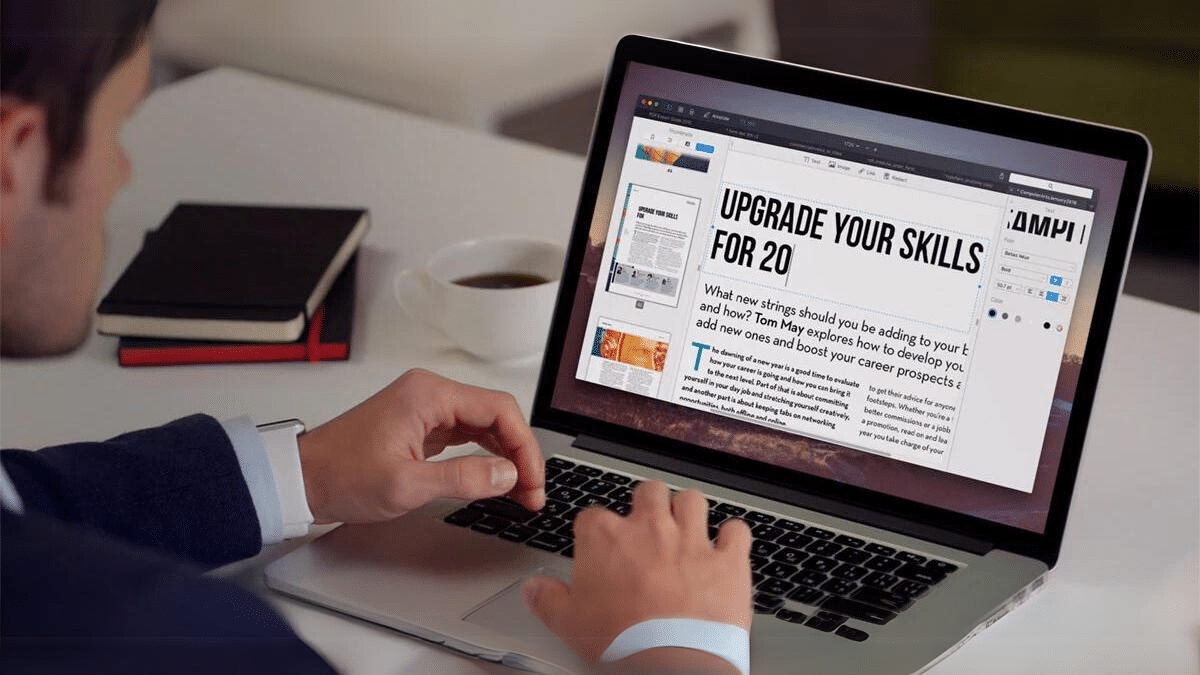
Come modificare PDF su Mac: guida pratica
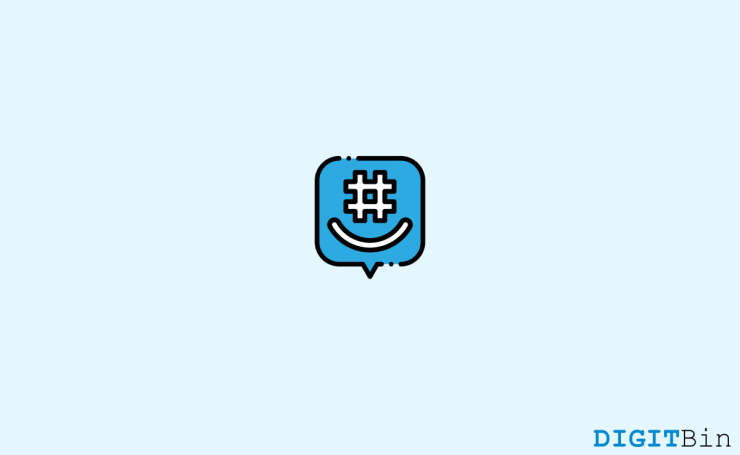
GroupMe non funziona su iPhone: Guida completa